文章详情页
win10导致笔记本发烫解决方法
浏览:73日期:2023-05-15 16:47:21
有些笔记本用户发现自己win10升级后,出现了win10导致笔记本发烫的问题,这可能是由于电脑配置不够,系统运行占用太多资源导致的,可以通过关闭一些来解决。
win10导致笔记本发烫解决方法:方法一:
1、首先打开此电脑,并点开“管理”

2、接着进入左边栏的“任务计划程序”
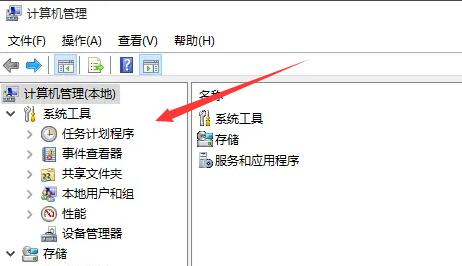
3、随后打开“Microsoft”下的“Windows”
4、最后禁用掉其中的“Data IIntegrity Scan”任务即可。

方法二:
1、还是发烫的话可以按下键盘“win+r”打开运行。
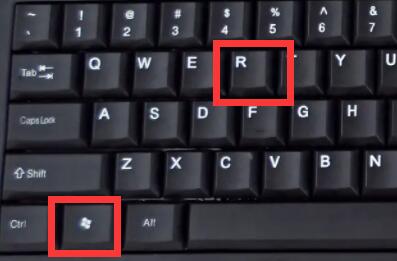
2、打开运行后输入“services.msc”并回车运行。
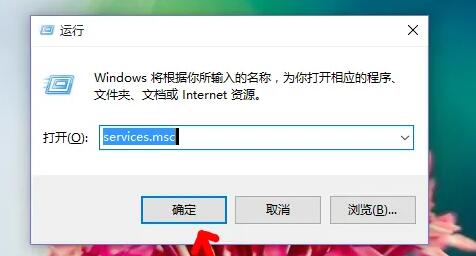
3、打开服务后,在其中找到不需要的服务将他们都关闭。【win10必关的服务介绍】
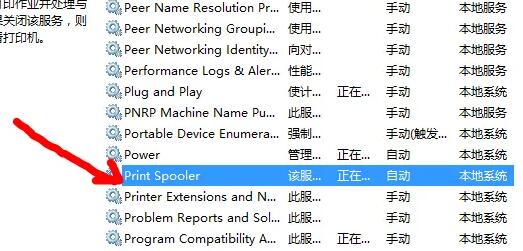
方法三:
1、如果上面两种方法都不行,那可能是你的系统东西太多了。
2、可以尝试下载安装一个纯净版的系统试试看。【点击下载】
3、要是纯净版还发热,那可能是散热坏了,建议去店里维修一下。

以上就是win10导致笔记本发烫解决方法的全部内容,望能这篇win10导致笔记本发烫解决方法可以帮助您解决问题,能够解决大家的实际问题是好吧啦网一直努力的方向和目标。
上一条:怪物猎人世界win11能运行吗下一条:为什么觉得win11卡
相关文章:
1. Centos7下删除virbr0网卡信息的方法2. Debian11怎么添加桌面快捷图标? Debian桌面快捷方式的添加方法3. Debian怎么更换背景? Debian11 Mate设置桌面背景的技巧4. Win10任务栏没有开始菜单怎么办?Win10任务栏没有开始菜单的解决方法5. uos如何安装微信? uos系统微信的安装教程6. Win10自带系统怎么清理电脑缓存和垃圾?Win10自动清理缓存教程7. Win11安卓子系统WSA 2211.40000.11.0更新发布 升级至 Android 138. Win7防火墙提示“错误3:系统找不到指定路径”怎么办?9. 统信UOS个人版(V201030)正式发布 新增功能汇总10. 如何在电脑PC上启动Windows11和Linux双系统
排行榜

 网公网安备
网公网安备